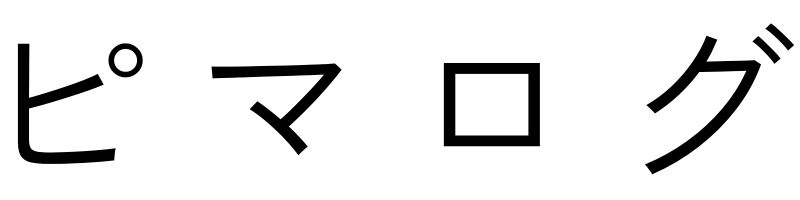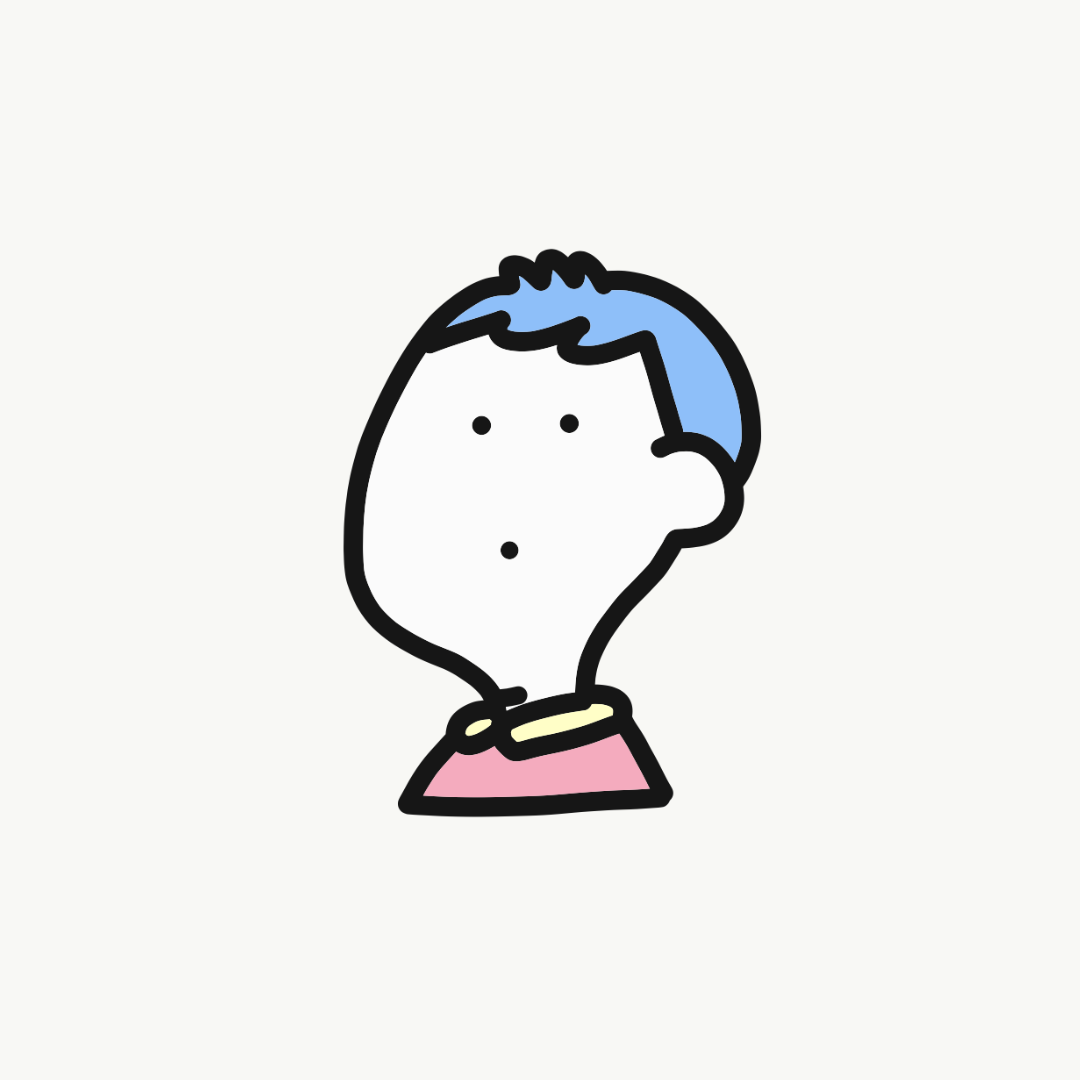dマガジンはスマホやタブレットから雑誌が読めますが、じつはオフライン(電波がない or 悪い状態)でも使うことができます。
しかし、オフラインで読むための事前操作が必要です。
dマガジンをオフラインで読むために必要なダウンロード方法を見ていきましょう。
オフラインで読むなら事前ダウンロードを
dマガジンをオフラインで読むには、電波がある状態で事前にコンテンツをダウンロードする必要があります。
つまり、オフラインで読めるのは「あくまでもダウンロードが済んだあとで」という条件が付くということになります。
コンテンツを読む以上はオンラインで繋がっている必要がありますから、こればかりは仕方ありません。
ちなみに、ダウンロードはモバイル回線とWi-Fi、どちらでもOKです。
ただし、ダウンロードは通信容量が大きいので、モバイル回線だと通信制限に引っかかることも。できることなら、Wi-Fiを使ったほうが安心です。
dマガジンをオフラインで読む方法【ダウンロード方法と操作のやり方】
さて、それではオフラインで読むための操作方法(ダウンロード方法)を見ていきましょう。
じつはdマガジンのダウンロード方法は2つあります。あなたの好みに合わせて選んでください。
- ①個別の雑誌を手動でダウンロード
- ②開いた(閲覧した)雑誌を自動でダウンロード
以下でそれぞれのダウンロード方法について解説します。
①個別の雑誌を手動でダウンロード
「オフラインで読みたい雑誌が決まっているから個別にダウンロードしたいよ」という人におすすめの方法です。1冊ずつダウンロードするので、通信容量を節約できます。
おおまかな流れは以下のとおりです。
- ①読みたい雑誌を表示する
- ②「雑誌紹介」からダウンロード
- ③読みたい雑誌を開く(オフラインでもOK)
わざわざ順番に分けるほどでもないんですが、ザッと上記のような流れでダウンロードを完了させます。
まずはオフラインで読みたい雑誌を表示させて、【雑誌紹介】をタップします↓
雑誌紹介をタップすると、紹介内容とバックナンバーが表示されます。上の【一冊すべてダウンロード】をタップします↓
すると、ダウンロードが開始します。ダウンロードにかかる時間はわからない仕様ですが、早ければ数分で終わります。
ダウンロードが終わっているかどうかは、アプリ右上【メニュー】→【ダウンロード】→【ダウンロード管理】で確認できます。
②開いた雑誌を自動でダウンロード
2つ目は「オンラインで読んだ雑誌を自動でダウンロードする」という方法です。開いた雑誌はすべて自動でダウンロードできるので、面倒な操作が不要です。ただし、開くと自動でダウンロードされるので通信容量には注意が必要です。
まず最初に「自動ダウンロードを許可するよ」という設定が必要です。アプリ右上【メニュー】→【ダウンロード】→【ダウンロード設定】の「記事閲覧時のダウンロード設定」をONにしましょう↓
これをONにしておけば、雑誌を閲覧するとダウンロードが自動でスタートします。
設定が終わったら、あとはふつうに雑誌を読めばOKです。個別に記事をダウンロードする必要はありません。
ダウンロードによる通信制限には要注意
dマガジンの雑誌ダウンロード機能はとても便利で、ダウンロードさえしておけばオフラインでも読むことができます。
ただ、ダウンロードという操作には「通信容量」が付いて回ります。わたしも経験がありますが、調子に乗ってダウンロードしまくって通信容量を使い果たし、気づいたときにネット接続が猛烈に遅くなっていた…という事態に見舞われます。
ですから、ダウンロードしたい雑誌の容量がどれくらいなのか?そして、Wi-Fiにつながっているか?というチェックは欠かさないようにしてください。
4Gなどのモバイル回線でdマガジンをダウンロードすると容量をかなり食われるので、できれば自宅やお店のWi-Fiを利用するのがおすすめです。
ダウンロードしたデータはどこに保存されている?
雑誌をダウンロードするということは、そのデータがdマガジンのアプリ内に保存されます。スマホであれば、スマホ端末のデータ容量を使うということです。
最近のスマホは容量が大きいのでそこまで心配はいらないと思いますが、ダウンロードしすぎると容量が足りなくなることも考えられます。
もしスマホの容量が足りなくなったら、ダウンロードした雑誌を削除しましょう。
アプリ右上の【メニュー】→【ダウンロード】→【ダウンロード管理】から削除が行えます。
要注意!ダウンロードしても配信期間が終われば読めなくなる
dマガジンの雑誌には配信期間があって、配信が終了するとダウンロードした雑誌でも読めなくなってしまいます。
この終了日をむかえると配信期間が終わりますので、ダウンロード済みであっても雑誌は読めなくなります。
ダウンロード、と聞くと「自分のローカルファイルに入っていていつでも読める」イメージを持たれるかもしれませんが、決してそういうわけではないので注意しましょう。
ずっと手元にデータを残したいなら、スクショがおすすめ
さきほど説明したとおり、ダウンロード機能を使っても配信期間が終われば雑誌は読めなくなってしまいます。
もしお気に入りの雑誌があって、手元にずっと残しておきたいのであれば、スマホやタブレットのスクショ(スクリーンショット)を使いましょう。
スクリーンショットにしておけば、画面に映った記事がそのまま画像ファイルとして保存されますので、あとで雑誌を見返すときにも便利です。
拡大・縮小をしても文字を読むこともできるので、けっこう快適ですよ。
意外と多い、オフラインのdマガジンが役立つ場面
ライフスタイルによって、dマガジンのオフラインが役立つ場面は異なります。たとえば以下のようなケースでは、ダウンロードしたdマガジンの記事が役立つはずです。
- ・電車や地下鉄で電波が通じないとき
- ・飛行機で通信ができないとき
- ・データ容量を節約したいとき
「さあ、dマガジンでも読むかな……電波、通じねぇえええぇ!!!」という局面って意外とあると思うんですよね。特に地下鉄を移動をしていると。
でもダウンロードしておけばサクサク読めるので、dマガジンをフルで楽しみたい人にはとても助かる機能だと思います。
dマガジンはコスパ良すぎなので超おすすめです
dマガジンは580円で1,400誌以上が読み放題という圧倒的なコスパの良さを誇ります。
そもそも、ふつうに紙の雑誌を買うと1冊400円以上はかかるので、それを考えるとちょっと信じられないレベルです。
ライバルには楽天マガジンがいますが、読める雑誌や使い勝手を考えると、dマガジンと拮抗していると思います。
ちなみにスマホだと画面が小さくて読みにくいので、iPadなどのタブレット端末のほうが画面が大きくて当然読みやすいです。
とはいえ、手のひらサイズのスマホに1,400誌以上の雑誌が収まっているというのは、なかなか得難い体験だと思います。dマガジンは初回31日間無料でお試しができるのもありがたいですね。